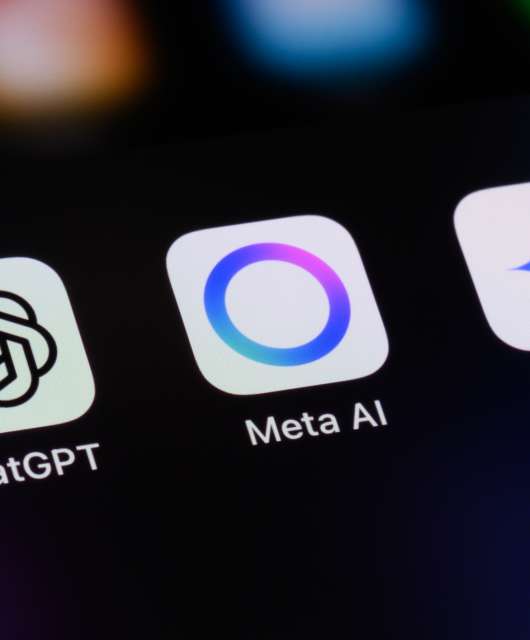Scopri cos’è l’SSID e come trovare quello dei tuoi dispositivi, a cominciare dal router.
Ti è mai successo di provare a connetterti al Wi-Fi e trovare nomi di reti come “Casa gialla”, “Rete di Chiara” o “SETUP-6555”? Ecco, questi sono gli SSID dei vicini o delle attività nella zona. Sono i nomi che aiutano gli utenti a trovare le loro reti Wi-Fi per connettersi più rapidamente.
Ma cosa significa esattamente SSID e come si fa a trovare i propri codici? In questa breve guida ti spieghiamo come trovare l’SSID dei tuoi dispositivi e modificarlo. Continua a leggere!
Significato di SSID
La sigla inglese SSID sta per service set identifier ed è il nome della rete del tuo router wireless, anche conosciuto come ID di rete. Alla maggior parte dei dispositivi di rete viene assegnato un SSID predefinito che può essere modificato dall’utente e a cui bisogna aggiungere una password complessa per proteggere l’accesso.
Gli SSID sono composti da caratteri alfanumerici e contengono fino a 32 bytes di informazioni. Inoltre, fanno distinzione tra lettere minuscole e maiuscole. L’SSID viene trasmesso ai dispositivi nelle vicinanze, consentendo di connettersi e usare la rete wireless se hanno la password.
SSID identici
È possibile trovare dispositivi con lo stesso SSID. Se dovessi trovarti in una situazione del genere e se i due dispositivi dovessero avere le stesse impostazioni, il tuo dispositivo farà una delle seguenti cose:
- Si connetterà all’SSID che riconosce per primo
- Si connetterà all’SSID con il segnale più potente
- Si connetterà alla rete a cui si è già connesso recentemente
- Si connetterà all’ID preferito del dispositivo.
Per non fare confusione tra SSID identici e semplificare la connessione alle reti, ti consigliamo di modificare il tuo SSID e impostarne uno originale quando configuri per la prima volta il dispositivo.
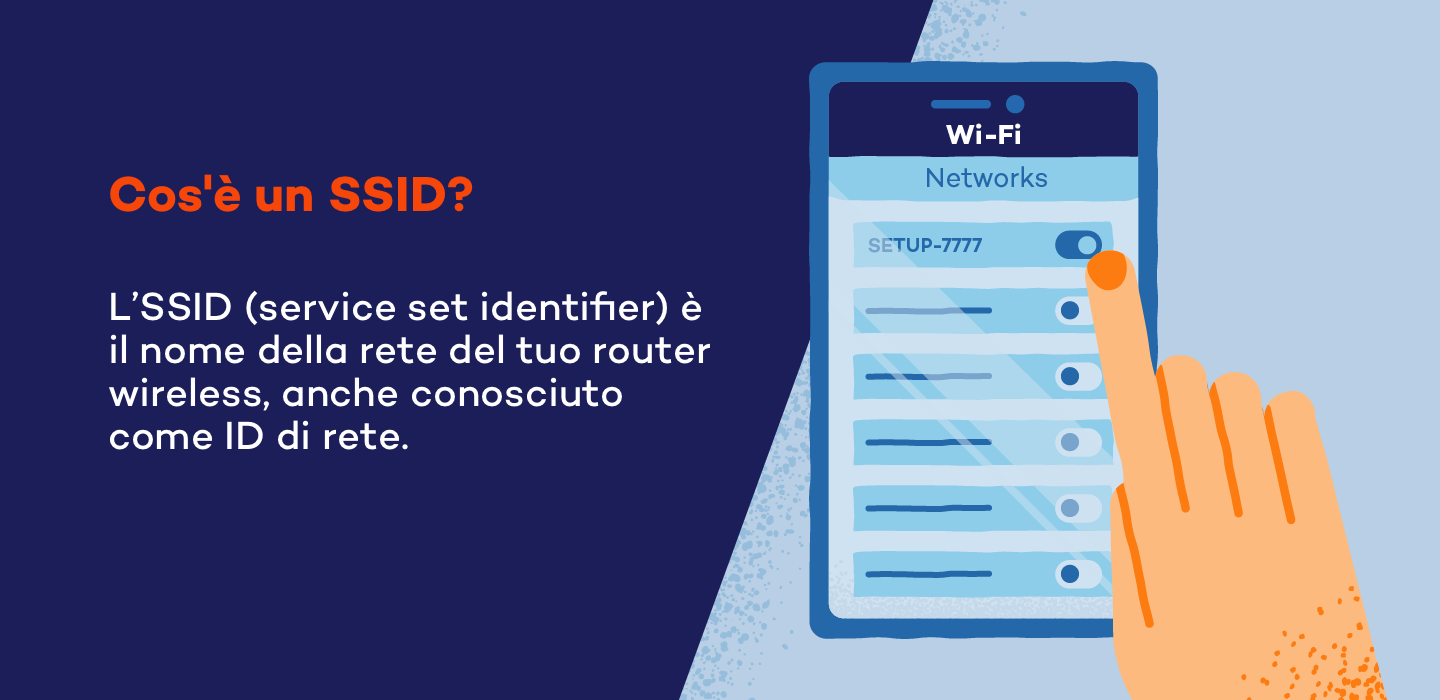
A cosa serve l’SSID
L’SSID viene trasmesso ai dispositivi nelle vicinanze per consentire la connessione alle reti wireless. Questi nomi unici servono a distinguere le reti una dall’altra, per trovarle e connettersi più rapidamente.
Come trovare l’SSID
Se la tua rete utilizza ancora l’SSID predefinito, lo puoi trovare sull’adesivo attaccato sul router. Per visualizzare il tuo SSID, attiva la connessione Wi-Fi e segui queste istruzioni per i vari sistemi operativi.
Su Windows:
- Fai clic sull’icona Wi-Fi nell’angolo in basso a destra.

- L’SSID della rete connessa compare sotto il simbolo del Wi-Fi nell’angolo in alto a sinistra.
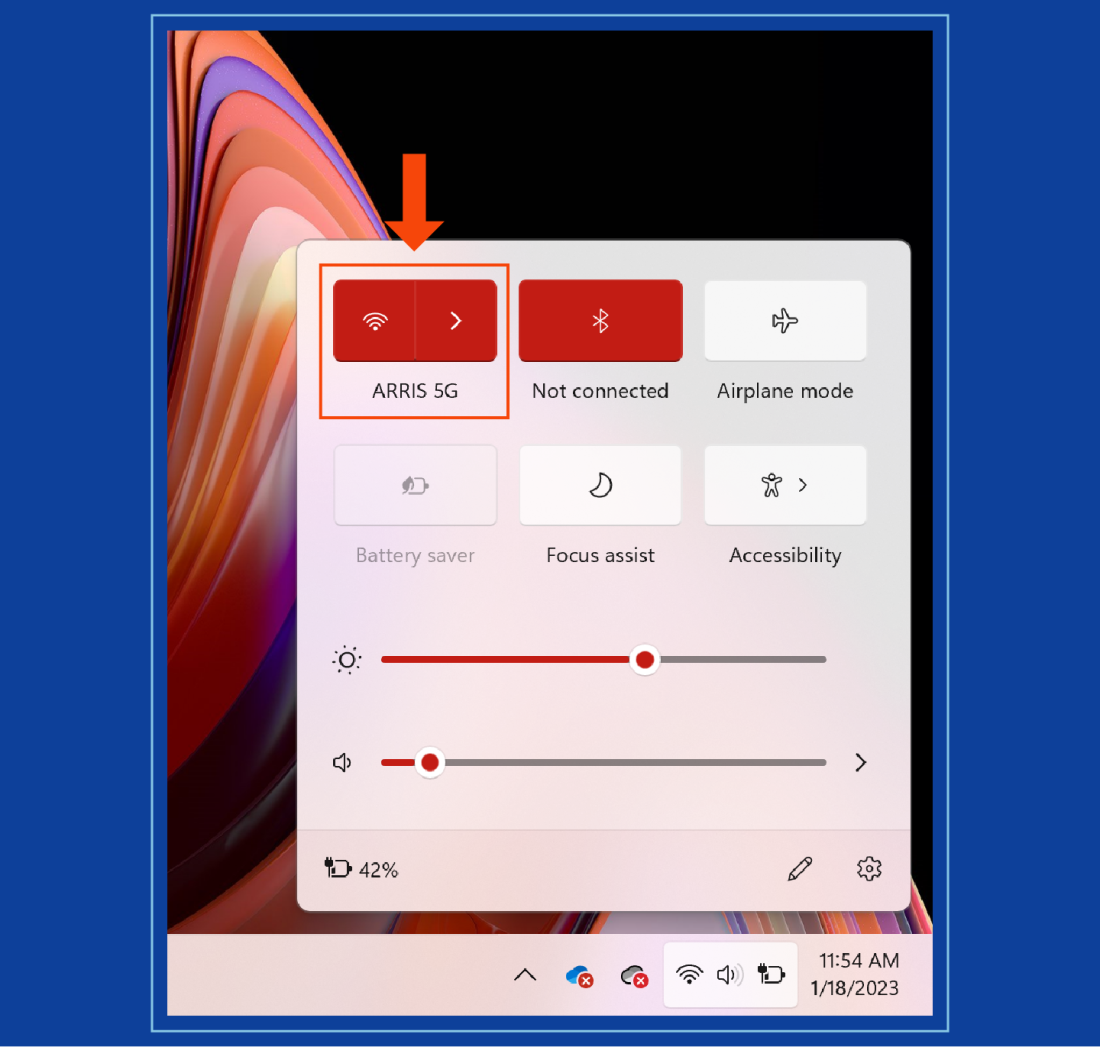
Su MacOS:
- Seleziona l’icona Wi-Fi nell’angolo in alto a destra.
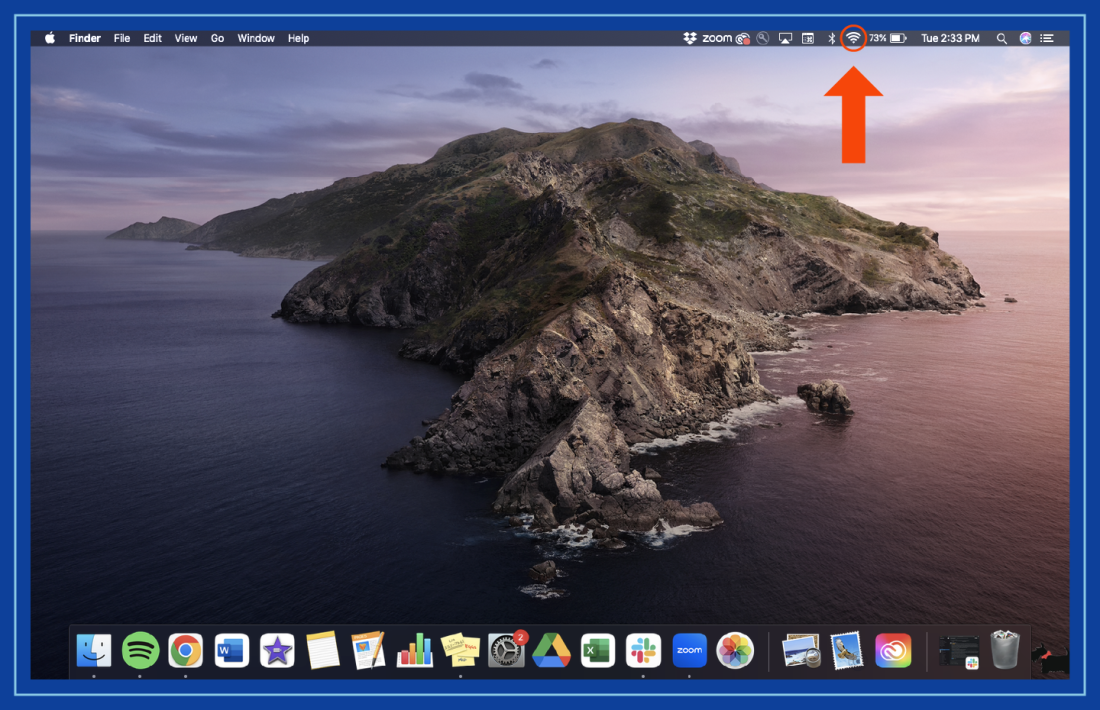
- L’SSID della rete connessa ha un segno di spunta accanto.
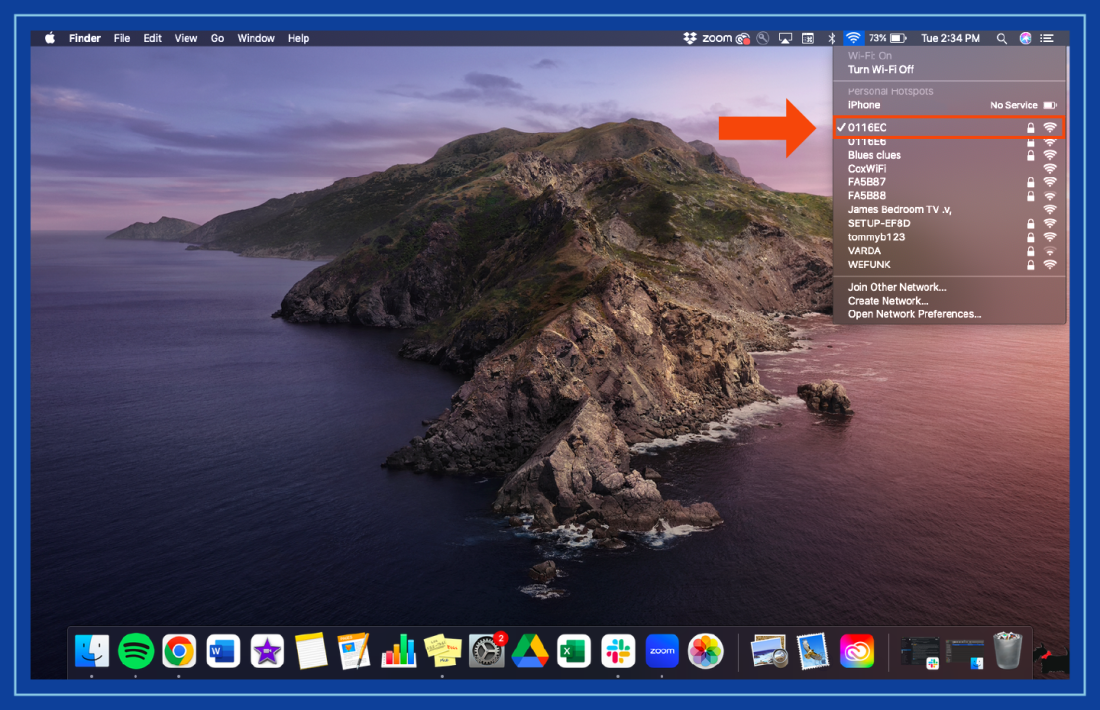
Su Android:
- Vai alle Impostazioni.
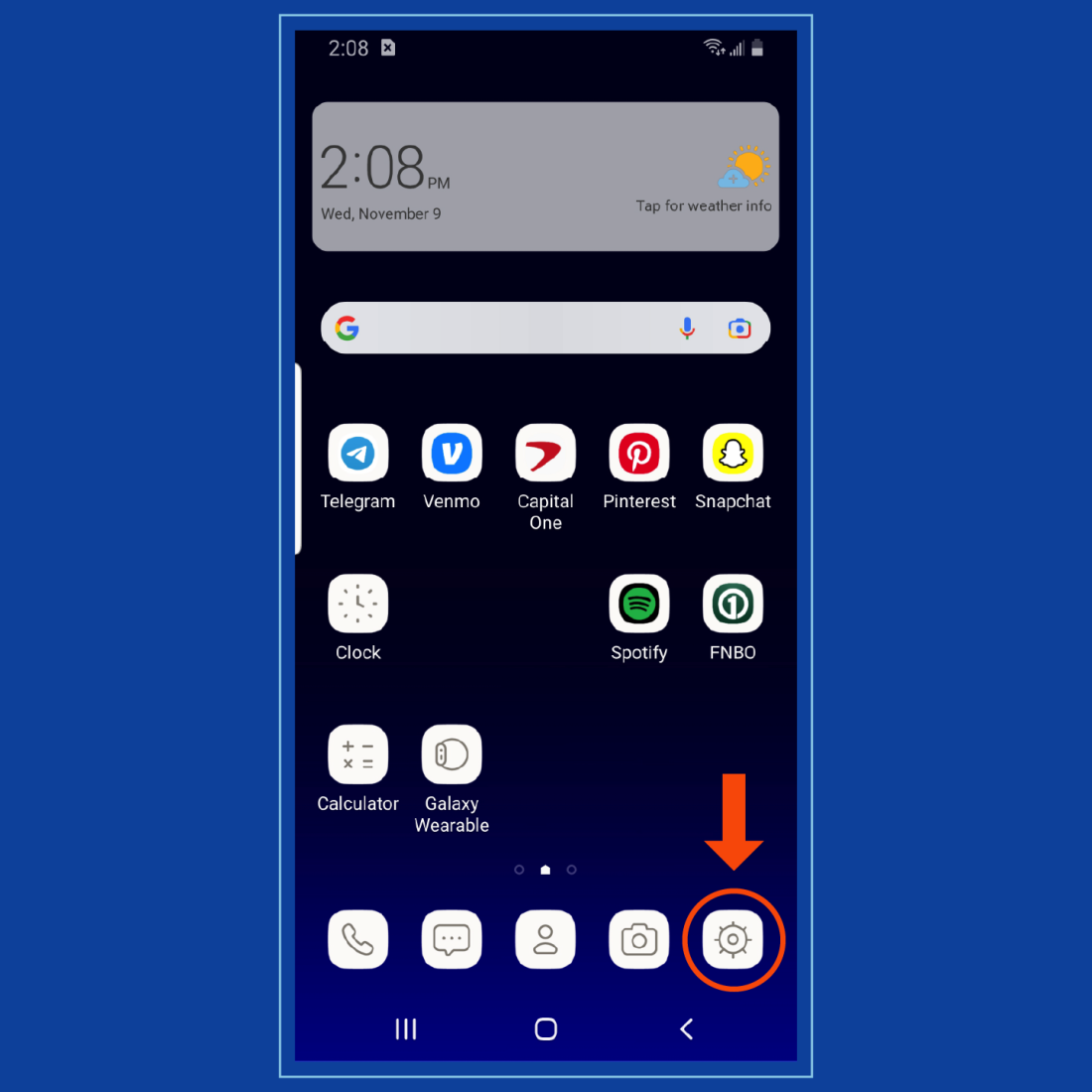
- Seleziona Connessioni.
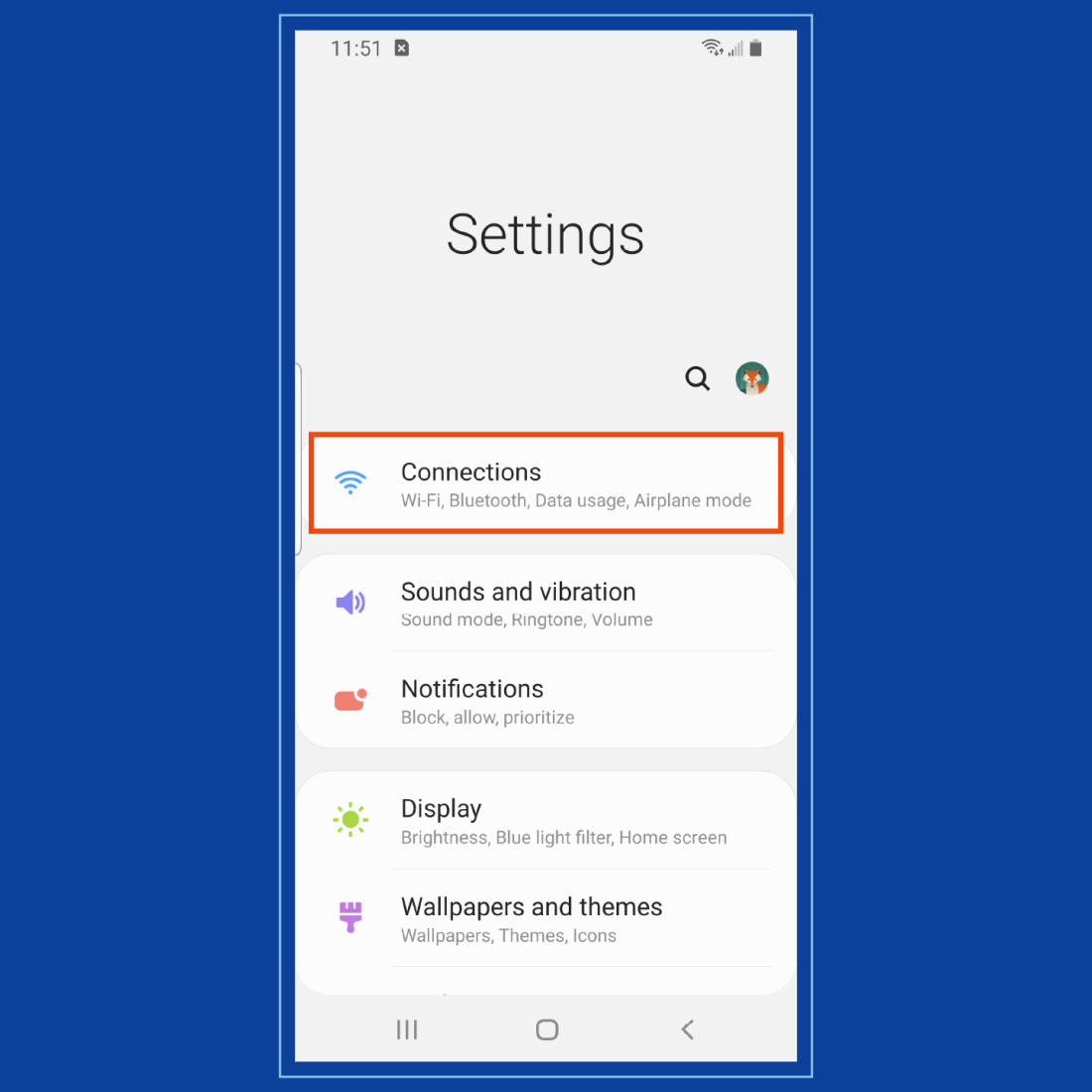
- L’SSID della rete connessa viene visualizzato sotto la scritta Wi-Fi.

Su iOS:
- Vai alle Impostazioni.
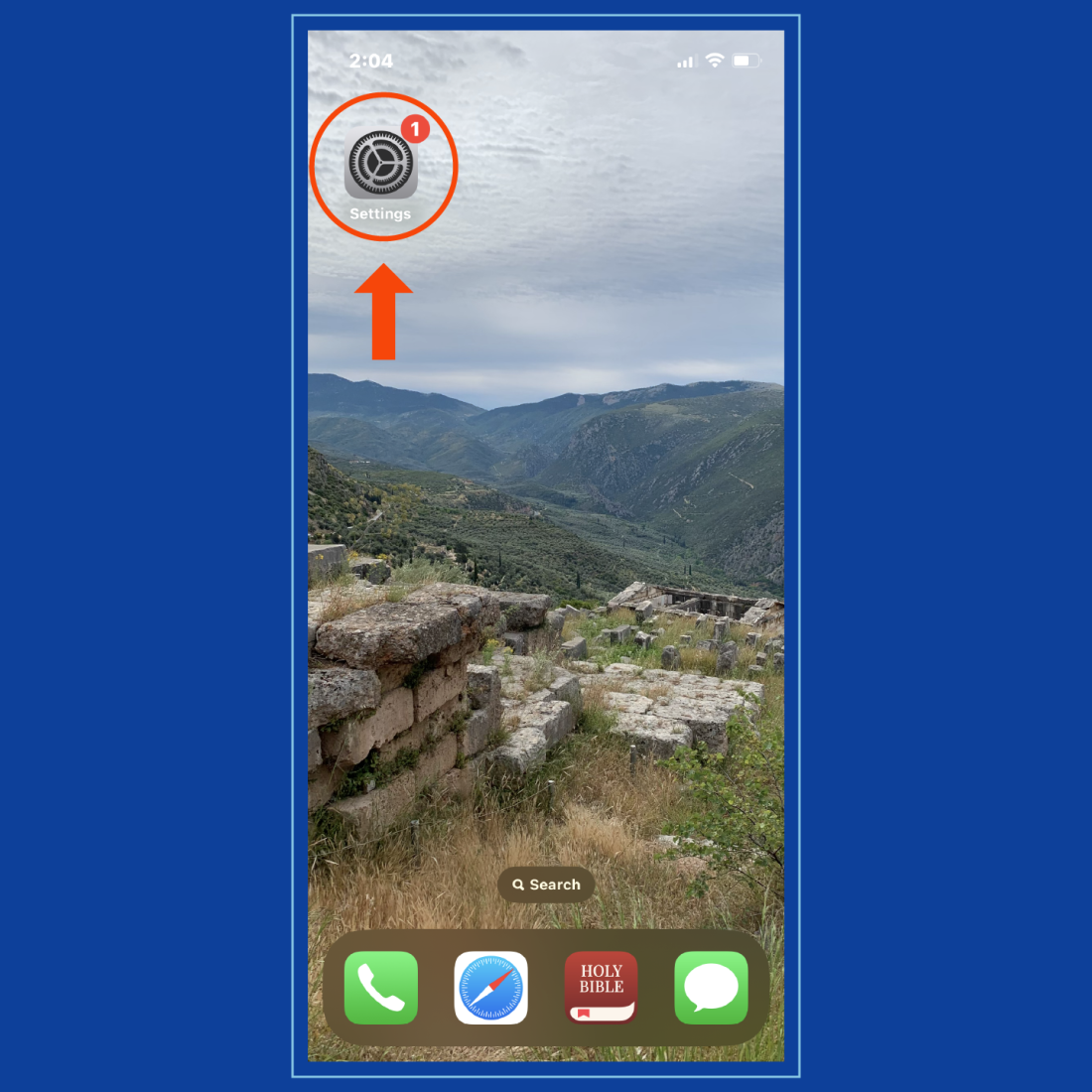
- Seleziona Wi-Fi.
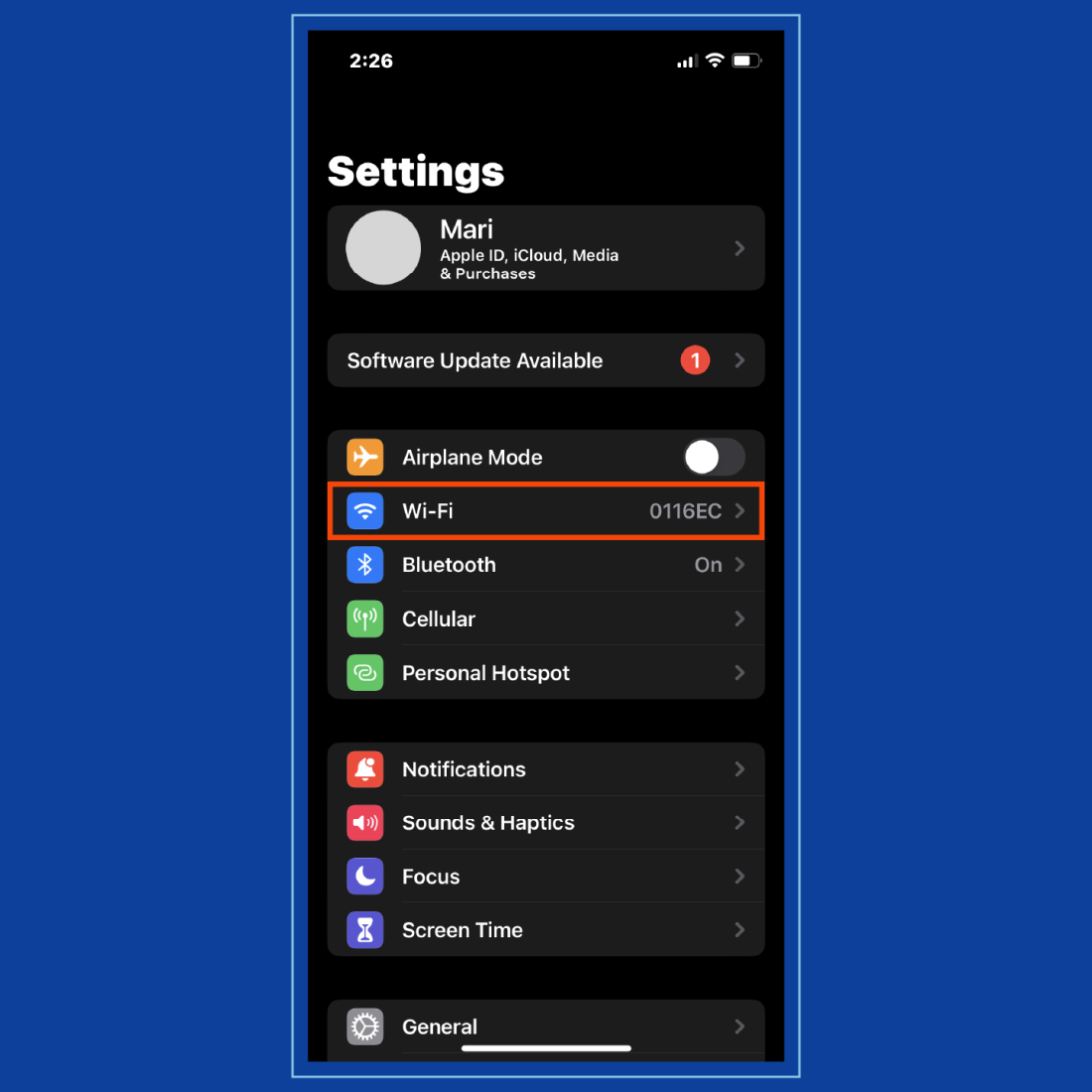
- L’SSID della rete connessa ha un segno di spunta accanto.
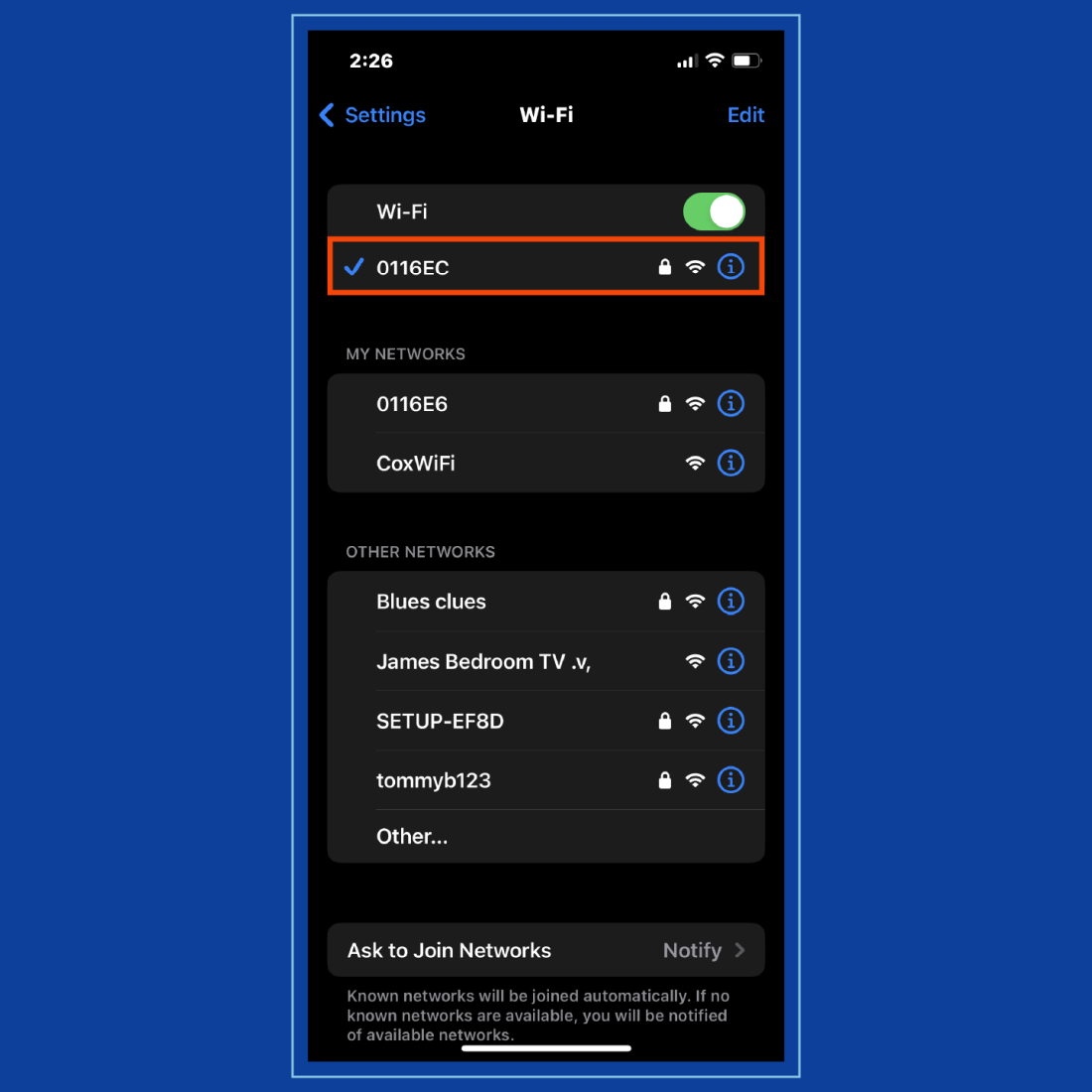
Cambiare l’SSID
Ecco 3 buoni motivi per modificare l’SSID predefinito della tua rete:
- Evitare la confusione con nomi identici: se crei un SSID unico sarà più facile riconoscerlo e connetterti alla rete giusta.
- Migliorare la sicurezza: esiste un tipo di cyberattacco chiamato Evil Twin (letteralmente gemello cattivo) con cui un hacker nasconde il nome di una rete infetta dietro un SSID simile a quelli predefiniti. In questo modo, la vittima “riconosce” l’SSID falso, si connette e si espone all’attacco hacker. Per evitare questo problema, è utile cambiare l’SSID, in modo da non fare confusione con ID predefiniti.
- Limitare la rintracciabilità: impostando un SSID unico limiti il numero di persone che possono trovarlo e associarlo alla tua rete, compresi gli ospiti di casa.
Per modificare l’SSID:
- Utilizza un dispositivo connesso al router.
- Trova l’indirizzo IP del router.
- Inserisci l’indirizzo IP in un browser.
- Utilizza le credenziali del router per accedere all’interfaccia di amministrazione (di solito, le credenziali si trovano sul router o in un messaggio inviato dal provider di Internet).
- Vai alle impostazioni WLAN (wireless local area network).
- Cambia il nome dell’SSID nel campo corrispondente.
- Salva ed esci.
Dopo aver cambiato l’SSID, quello nuovo verrà trasmesso immediatamente e aggiornato nell’elenco delle reti disponibili.
Nascondere l’SSID serve a qualcosa?
Nascondere l’SSID al pubblico è possibile e semplice. Quando modifichi l’SSID, cerca un’opzione chiamata “Nascondi SSID” o “Trasmetti SSID” e impostala come preferisci.
Detto questo, serve a qualcosa nascondere l’SSID? Se l’SSID non è visibile, la rete è meno esposta ad attacchi hacker, ma non sarà mai completamente al sicuro. I criminali informatici hanno strumenti che gli permettono di scoprire gli SSID nascosti. Per questo, occultare l’SSID può essere utile come misura di protezione aggiuntiva, ma non è la soluzione più efficace ai problemi di sicurezza delle reti Wi-Fi.
7 consigli di sicurezza per le reti
Anche se decidi di nascondere l’SSID, ti invitiamo a seguire questi 7 consigli di sicurezza per proteggere la tua rete Wi-Fi:
- Utilizza una VPN. Le VPN nascondono l’indirizzo IP e criptano i dati trasmessi in rete.
- Usa password complesse. Non lasciare mai le password predefinite e sostituiscile con password lunghe e difficili da indovinare (per comodità, puoi usare un password manager).
- Utilizza la crittografia dei dati. La crittografia contribuisce a proteggere la tua attività da sguardi indiscreti, come cybercriminali o amministratori di rete troppo curiosi.
- Crea credenziali uniche per il router. In modo simile alle password di default per l’SSID, i router vengono consegnati con una coppia di credenziali predefinite per accedere al pannello di controllo, ad esempio con la coppia nome utente/password “admin/admin”. Ti consigliamo di personalizzarle con una coppia di credenziali originali.
- Scarica gli aggiornamenti. Software e dispositivi possono avere delle vulnerabilità, che nel tempo vengono scoperte e risolte tramite le patch di sicurezza. Per questo è importante installare gli aggiornamenti e le nuove versioni non appena sono disponibili.
- Usa il firewall. Attualmente, dispositivi e sistemi operativi utilizzano un firewall per impostazione predefinita, per cui il nostro consiglio è di non modificare questa configurazione. Alcune persone preferiscono disattivare il firewall per non avere problemi di connessione con determinati programmi, ma è meglio creare delle regole di esclusione per quei servizi e mantenere attivo il firewall, che rappresenta una barriera efficace contro i cyberattacchi.
- Crea una Wi-Fi per gli ospiti. Può sembrare una misura eccessiva, ma una seconda rete Wi-Fi per gli ospiti ti permette di mantenere separate le connessioni. In questo modo, se uno dei dispositivi dei tuoi amici dovesse essere infetto o controllato, i tuoi dati non correranno nessun rischio.
In questo post abbiamo visto cos’è l’SSID e a cosa serve. Abbiamo anche spiegato come trovarlo, modificarlo e nasconderlo, sottolineando che quest’ultima azione non contribuisce particolarmente alla sicurezza dei dispositivi.
Il modo migliore per essere sicuri online è informarsi regolarmente e seguire i consigli di sicurezza degli esperti, come quelli per le reti Wi-Fi che abbiamo condiviso poco sopra.
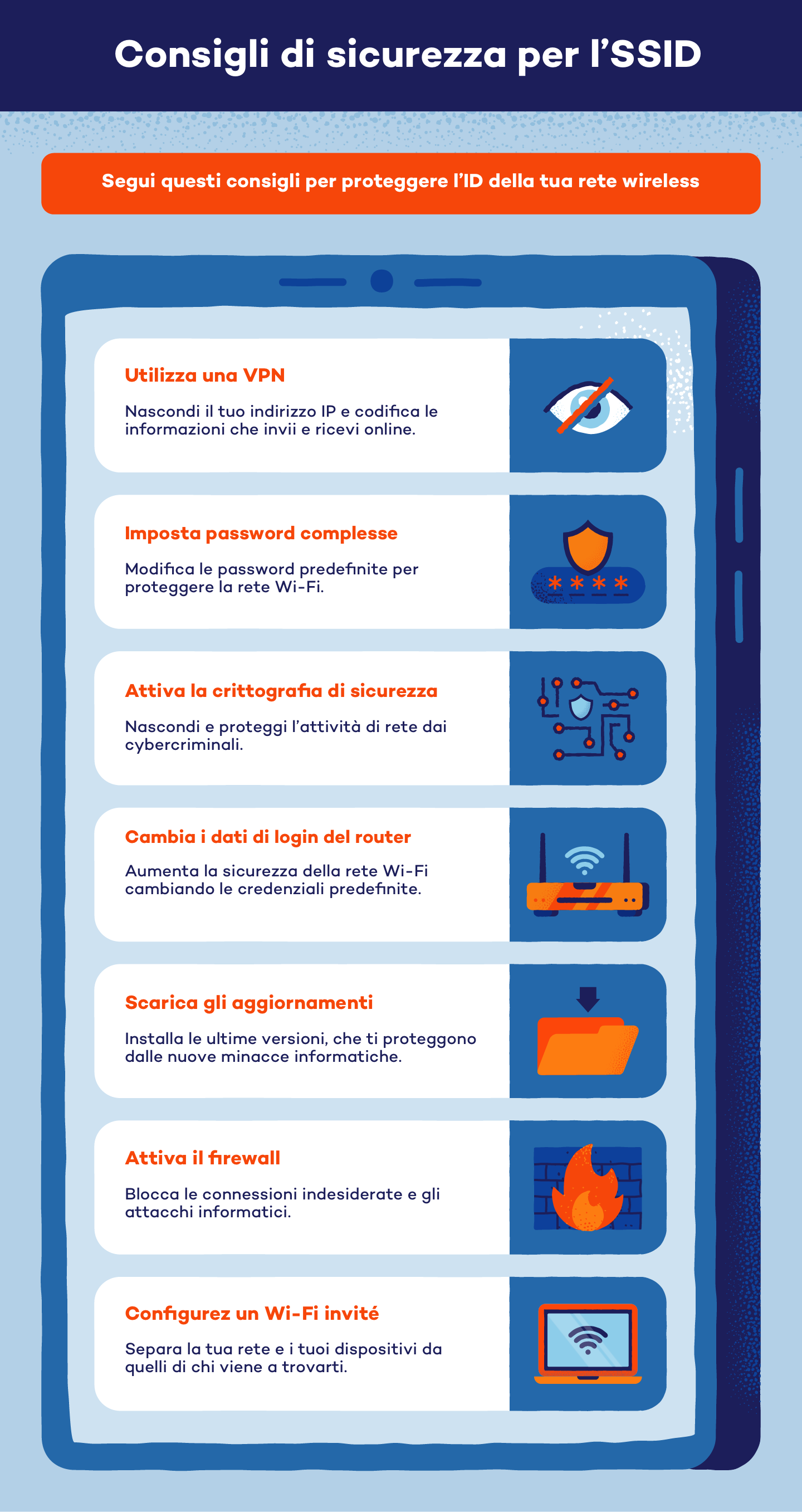
CONTINUA A LEGGERE: Bisogna spegnere il computer la notte?
Buona navigazione e buona protezione della tua rete Wi-Fi!